Os SteeringWheels, também conhecido como círculos, podem economizar tempo ao combinar muitas das ferramentas de navegação em uma única interface. Os círculos são específicos ao contexto que um modelo está sendo visualizado.
As ilustrações a seguir mostram os diferentes círculos disponíveis:
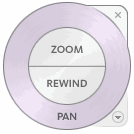 Círculo de navegação 2D |
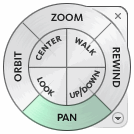 Círculo de navegação completa |
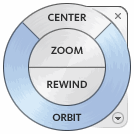 Círculo de visualização de objetos (Círculo básico) |
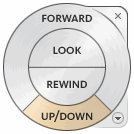 Círculo de tour do edifício (Círculo básico) |
 Minicírculo de navegação completa |
 Minicírculo de objeto de vista |
 Minicírculo de tour da construção |
Exibir e usar os círculos
Pressionar e arrastar em um setor de um círculo é o modo principal de interação. Após um círculo ser exibido, clique em um dos setores e pressione o botão no dispositivo apontador para ativar a ferramenta de navegação. Arraste para reorientar a vista atual. Ao liberar o botão, retorna-se ao círculo.
Controlar a aparência dos círculos
É possível controlar a aparência dos círculos ao alternar entre os diferentes estilos de círculos disponíveis, ou ao ajustar o tamanho e opacidade. Os círculos estão disponíveis em dois tamanhos: grande e mini. O círculo grande é maior do que o cursor e legendas são exibidas nos setores do círculo. O mini círculo tem um tamanho similar ao cursor e legendas não são exibidas nos setores do círculo.
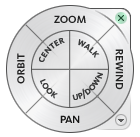 Círculo grande Full Navigation |
 Minicírculo Full Navigation |
O tamanho de um círculo controla o tamanho dos setores e das legendas que aparecem no círculo; o nível de opacidade controla a visibilidade dos objetos no modelo atrás do círculo.
Controlar dicas de ferramentas para os círculos e as mensagens para as ferramentas
São exibidas dicas de ferramenta para cada botão do círculo conforme o cursor passa sobre eles. As dicas de ferramentas aparecem abaixo do círculo e identificam qual ação será executada se o setor ou botão for clicado.
Similar às dicas de ferramentas, as mensagens de ferramenta e texto do cursor são exibidos quando se utiliza uma das ferramentas de navegação de um círculo. As mensagens da ferramenta são exibidas quando uma ferramenta de navegação está ativa. Elas fornecem instruções básicas sobre como utilizar a ferramenta. O texto do cursor da ferramenta exibe o nome da ferramenta de navegação ativa próximo ao cursor. Desativar as mensagens de ferramenta e texto do cursor somente afeta as mensagens que são exibidas ao utilizar os minicírculos ou o círculo de navegação grande completo.